Cara Ganti Wallpaper Laptop ASUS 2024
Daftar Isi
Dalam mengganti wallpaper dengan gampang, hanya dengan mengubah wallpaper laptop bisa merubah mood juga bahkan anda dapat menggantinya dengan gambar yang sudah disediakan oleh Microsoft.
Baik itu foto hewan kesayangan, idola kesayangan maupun foto-foto lucu yang ada diinternet akan tetapi untuk beberapa orang mengganti laptop di Windows tertentu.
Bisa dibilang cukup sulit dilakukan, dikarenakan ada pengaturan yang berbeda supaya anda tidak bingung lagi simak cara ganti wallpaper laptop Asus sebagai berikut.
1. Cara Ganti Wallpaper Laptop Asus Windows 11
 |
| Cara Ganti Wallpaper Laptop Asus Windows 11 |
Kalau mengalami kesulitan dalam mengganti wallpaper di Windows 11 ini, sebaiknya anda ikuti tutorial yang ada dibawah ini.
Cara ganti wallpaper laptop Asus Windows 11 yaitu sebagai berikut:
- Langsung saja buka desktop, kemudian tinggal klik kanan dan pilih opsi Personalize.
- Setelah itu, anda tinggal mengklik Background yang ada di menu personallization dan pilih opsi Browser Photos.
- Disana anda langsung pilih opsi foto yang ingin dijadikan wallpaper.
- Kalau sudah selesai, nanti dikolom Choose a fit for you desktop image langsung saja pilih salah satu posisi wallpaper yang diinginkan (fill, fit, streatch, file atau center).
- Selesai. Sekarang wallpaper di Windows 11 anda sudah terganti.
2. Cara Ganti Wallpaper Laptop Asus Windows 10
 |
| Cara Ganti Wallpaper Laptop Asus Windows 10 |
- Pertama-tama anda tinggal klik kanan di layar desktop, kemudian anda pilih opsi Personalize.
- Nanti menu Background akan langsung terbuka lalu pilih jenis Wallpaper yang diinginkan pada pilihan Picture, Solid Color atau Slideshow.
- Sehingga tersedia beberapa pilihan dari Windows buat pilihan Wallpaper, akan tetapi anda juga dapat memilih disesuaikan keinginan dengan klik Browse.
- Pada tahap ini, silahkan pilih Gambar kemudian klik Save dan selesai.
3. Cara Ganti Wallpaper Laptop Asus Windows 8
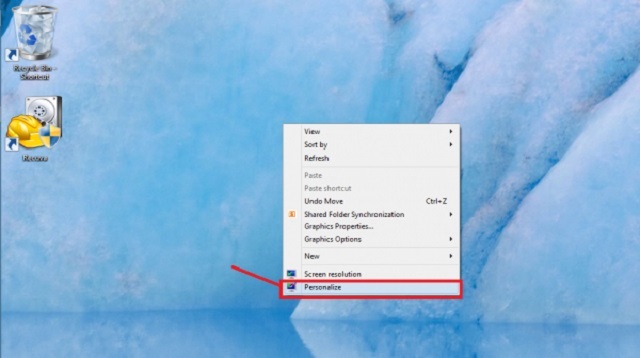 |
| Cara Ganti Wallpaper Laptop Asus Windows 8 |
Cara ganti wallpaper laptop Asus Windows 8 yaitu sebagai berikut:
- Nanti dilayar Start (Metro Interface), kemudian klik kanan diarea yang kosong dan langsung pilih All Apps pada bagian kanan bawah.
- Pada saat dibagian Windows System maka akan muncul di layar, lalu pilih Control Panel.
- Kemudian didalam menu Control Panel, langsung pilih Change Desktop Background yang masuk ke dalam kategori Appearance and Personalization.
- Jika sudah klik salah satu gambar buat mengganti wallpaper dan langsung saja klik Save Changes.
- Disana anda dapat pilih Select All, kalau anda ingin memakai tampilan Slide Show dan ubah pilihan waktu yang terdapat dibagian bawah dan mengubah posisi gambar disesuaikan sama keinginan anda.
- Kalau anda ingin memakai gambar lainnya, silahkan klik Browse di menu Picture Location dan cari gambar yang diinginkan.
- Silahkan klik Save Changes.
- Selesai, gimana sangat mudah bukan?.
- Tinggal klik Windows key+I buat membuka Settings Panel, kemudian pilih opsi Personalization.
- Nanti didalam menu Personalization, langsung saja pilih Desktop Background dan lakukan langkah-langkah yang sama seperti diatas.
4. Cara Ganti Wallpaper Laptop Asus Windows 7
 |
| Cara Ganti Wallpaper Laptop Asus Windows 7 |
Supaya bisa mempercantik perangkat, maka Windows 7 melengkapinya dengan gambar-gambar yang dikenal sebagai wallpaper bahkan anda bisa lebih mudah mengubah wallpaper di tampilan PC.
Cara ganti wallpaper laptop Asus Windows 7 yaitu sebagai berikut:
- Pertama-tama anda klik kanan bagian kosong dari desktop, lalu pilih Personalize hal ini adalah tampilan Control Panel bagian Personalize.
- Kemudian anda tinggal pilih Desktop Background yang berada dibagian kiri bawah pada layar.
- Lalu anda klik salah satu gambar yang tersedia di Windows untuk bisa mengganti wallpaper, jika sudah klik Save Changes.
- Kalau anda ingin memakai gambar lainnya, silahkan klik Browse di menu Picture Location dan tinggal cari gambar yang anda inginkan.
- Nanti dibagian bawah pada menu Picture Position, maka anda dapat memanfaatkan buat memilih posisi gambar disesuaikan sama keinginannya.
- Pada tahap ini silahkan klik Save Changes dan keluar dari Control Panel Desktop Background.
- Selesai, sekarang wallpaper akan berganti sesuai sama pilihannya.
5. Cara Mengatasi Wallpaper Laptop yang Tidak Bisa Diganti
 |
| Cara Mengatasi Wallpaper Laptop yang Tidak Bisa Diganti |
Ada beberapa penyebab wallpaper laptop tidak bisa diganti yaitu sebagai berikut:
- Sistem Windows yang bermasalah.
- Windows yang belum aktif.
Dikarenakan biasanya fitur background menjadi ikut terkunci, jika sistem sedang bermasalah umumnya dapat diatasi dengan menggunakan system restore.
Akhir Kata
Itulah seluruh isi artikel kita kali ini mengenai cara ganti wallpaper laptop Asus yang sudah kami sampaikan untuk anda gunakan.Ada beberapa cara diatas yang dapat anda terapkan langsung, namun jika anda mengalami kendala dalam mengganti wallpaper laptop Asus.
Kami sudah memberikan cara mengatasi hal tersebut, silahkan anda simak baik-baik supaya bisa mengganti wallpaper laptop Asus yang dimiliki.
Semoga dengan informasi ini yang kami berikan bisa berguna dan bermanfaat, namun jangan sampai lupa membagikan link artikel ini ke sosial media anda.

Posting Komentar